Backup e ripristino dei dati Android sul tuo computer facilmente.
Suggerimenti e trucchi Android [2023 Aggiornato]
 aggiornato da Lisa Ou / 09 aprile 2021 11:30
aggiornato da Lisa Ou / 09 aprile 2021 11:30Ad eccezione di iPhone, la maggior parte degli utenti di smartphone utilizza telefoni Android. Uno dei motivi principali per renderlo così popolare tra gli utenti di telefoni cellulari è la sua compatibilità di sistema.

È disponibile per diversi tipi di telefono, come Samsung, Nexus, LG, HTC, Huawei, ecc.
Cominciamo a parlare del telefono Android e del suo sistema operativo speciale.
1. Nuove funzionalità di Android 8.1
La versione principale più recente Android 8.1 Oreo è stato rilasciato a dicembre 2017, ha 4 caratteristiche interessanti che dovresti sapere.
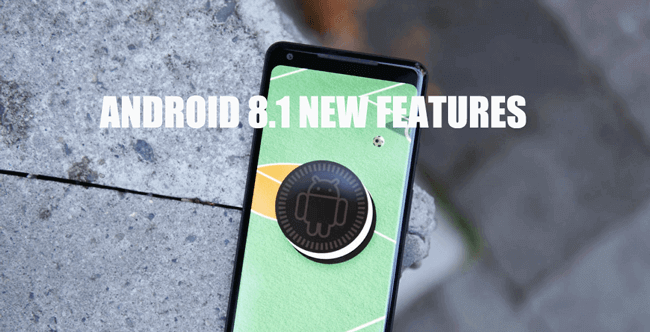
Modifiche visive
- La barra di ricerca è in fondo ora e puoi abilitarla su altri.
- Se i pulsanti di navigazione non vengono utilizzati per 2 secondi, verranno visualizzati in dissolvenza.
- Se si sceglie uno sfondo con colori tendenti al lato oscuro, il tema cambia automaticamente in scuro.
Etichette di velocità Wi-Fi
L'elenco delle reti Wi-Fi disponibili mostra la rete Molto veloce, Connessione, OK or Rallentare sotto il nome.
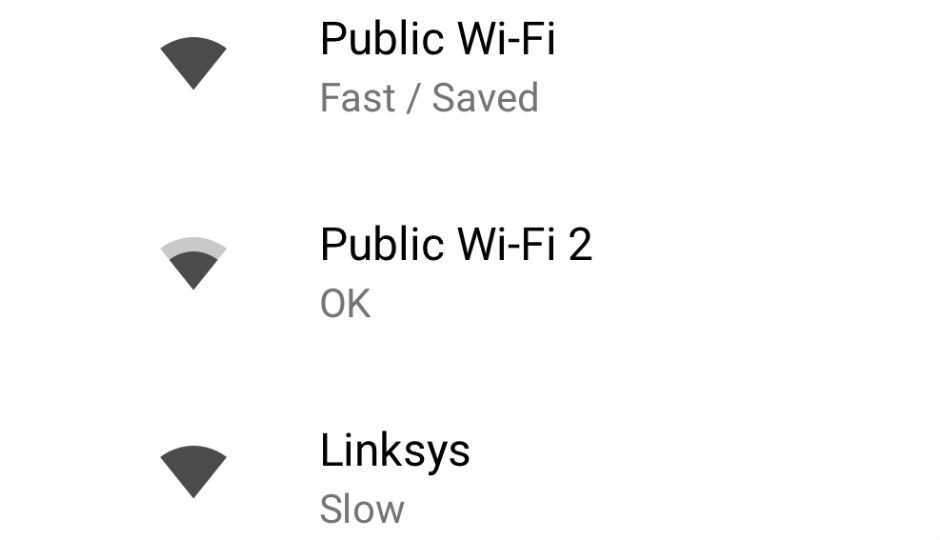
Stato della batteria Bluetooth
Il menu Bluetooth mostra la percentuale della batteria del dispositivo.
Un suono al secondo
Le app ora possono riprodurre solo un suono di notifica al secondo.
2. I migliori telefoni Android
Come forse saprai, ci sono diversi telefoni Android tra cui scegliere, come Samsung, HTC, LG, Sony e altro.
Qui introdurremo i migliori telefoni 10 Android per te.
| Protezione del | Modello numero: | Data di uscita | Peso | Dimensioni | OS | Dimensione dello schermo | Risoluzione | CPU | RAM | Archiviazione | batteria |
|---|---|---|---|---|---|---|---|---|---|---|---|
| Samsung | Galaxy S9 più | Marzo 2018 | 189 g | 158.1 x 73.8 x 8.5mm | Android 8 | 6.2 pollici | 1440 x 2960 | Snapdragon 845 / Exynos 9810 | 6GB | 64GB / 128GB | 3,500mAh |
| Huawei | P20 Pro | Aprile 2018 | 180 g | 155 x 73.9 x 7.8 mm | Android 8.1 | 6.1 pollici | 1080 x 2240 | Kirin 970 | 6GB | 128GB | 4,000mAh |
| Samsung | Galaxy S9 | Marzo 2018 | 163 g | 147.7 x 68.7 x 8.5 | Android 8 | 5.8 pollici | 1440 x 2960 | Snapdragon 845 / Exynos 9810 | 4GB | 64GB / 128GB | 3,000mAh |
| LG | G7 ThinQ | Maggio 2018 | 167 g | 153.2 x 71.9 x 7.9 mm | Android 8.1 | 6.1 pollici | 1440 x 3120 | Snapdragon 845 | 4 / 6GB | 64GB / 128GB | 3,000mAh |
| Google Pixel | 2XL | Ottobre, 2017 | 175 g | 157.9 x 76.7 x 7.9mm | Android 8 | 6 pollici | 1440 x 2880 | Snapdragon 835 | 4GB | 64GB / 128GB | 3520mAh |
| Huawei | Mate 10 Pro | Ottobre, 2017 | 178 g | 154.2 x 74.5 x 7.9mm | Android 8 | 6 pollici | 1080 x 2160 | Kirin 970 | 6GB | 128GB | 4000mAh |
| Samsung | Galaxy Note 8 | Agosto, 2017 | 195 g | 162.5 x 74.8 x 8.6mm | Android 7.1 | 6.3 pollici | 1440 x 2960 | Exynos 8895 | 6GB | 64 / 124 / 256GB | 3300mAh |
| OnePlus | OnePlus 6 | Maggio, 2018 | 177 g | 155.7 x 75.4 x 7.8 mm | Android 8.1 | 6.28 pollici | 1080 x 2280 | Snapdragon 845 | 6 / 8GB | 64 / 128 / 256GB | 3300mAh |
| Samsung | Galaxy S8 | Aprile, 2017 | 155 g | 148.9 x 68.1 x 8mm | Android 7 | 5.8 pollici | 1440 x 2960 | Exynos 8895 | 4GB | 64G | 3000mAh |
| LG | V30 | Sept, 2017 | 158 g | 151.7 x 75.4 x 7.3mm | Android 7 | 6 pollici | 1440 x 2880 | Snapdragon 835 | 4GB | 64GB / 128GB | 3300mAh |
3. App Android
Il telefono Android è composto da diverse app e altre parti. Alcuni utenti vorrebbero giocare su un telefono Android, alcuni preferiscono ascoltare la musica e alcuni di loro utilizzano sempre app per fotocamera sul telefono Android.
Qui introdurremo alcune app Android raccomandate per te.
App di giochi Android
Subway Surfers
Candy Crush Saga
My Talking Tom
Scontro tra clan
Plants vs Zombies

App Fotocamera Android
360 Camera
B612
Candy Camera
La neve
Beauty Plus
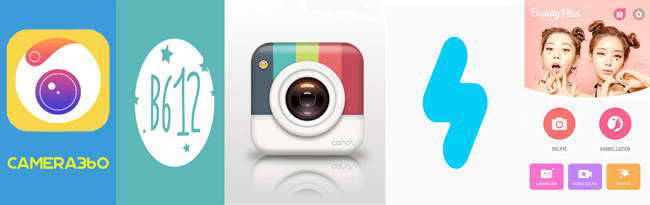
4. Controlla le versioni di Android
Potrebbe essere necessario fornire la versione attuale di Android quando si desidera modificare lo sviluppo del telefono Android.
Bene,
Dovresti avere domande su "CHE COS'È LA MIA VERSIONE ANDROID"Poiché non sai come controllarlo.
Vediamo come procedere per controllare la versione di Android.
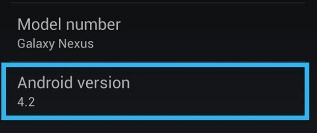
Passo 1 Vai su Impostazioni profilo > Opzione Impostazioni > Info sul telefono.
Passo 2 Scorri verso il basso per individuare Versione Android.
5. Aggiorna il sistema operativo Android
Il sistema operativo Android è sempre stato aggiornato in base alle esigenze degli smartphone che utilizzano gli utenti. È necessario sapere come aggiornare il sistema operativo Android se si desidera utilizzare l'ultima versione del sistema operativo Android.
Prima di farlo, dovresti backup dei dati del telefono Android prima, quindi scaricare il programma e seguire i passaggi seguenti.
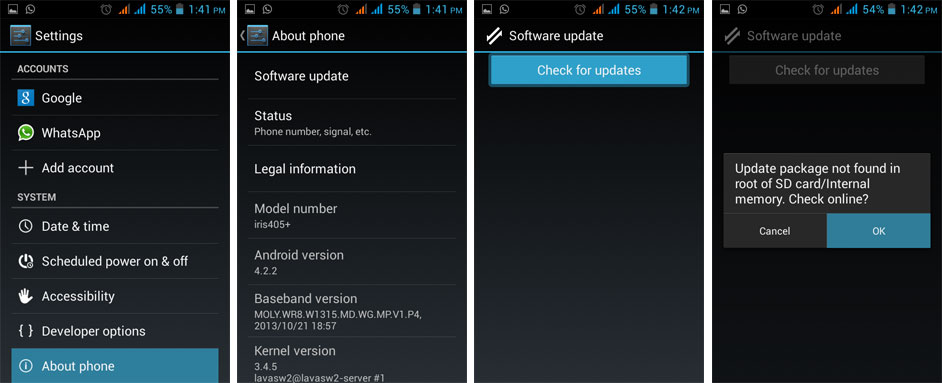
Passo 1 Connetti il tuo dispositivo Android al Wi-Fi.
Passo 2 Rubinetto Impostazioni profilo > Informazioni su telefono / dispositivo > Aggiornamento software / Aggiornamento firmware del sistema > Aggiornanento.
Passo 3 Rubinetto Installazione quando si apre
6. Correggi gli errori Android
L'aggiornamento del sistema o delle app su Android è abbastanza semplice, ma a volte si possono verificare errori sul dispositivo con diversi motivi sconosciuti.
Se c'è qualcosa di sbagliato dopo l'aggiornamento alla nuova versione, puoi provare FoneLab Broken Android Phone Data Extraction per risolvere i problemi comuni di Android e ottenere i dati con pochi clic. Come schermo blu, schermo di morte in muratura, ecc.
Prima di iniziare la dimostrazione, è necessario scaricare e installare il software sul computer.
Correggi il tuo sistema Android congelato, arrestato, con schermo nero o bloccato sullo schermo alla normalità o Ripristina i dati dal telefono Android rotto o dalla scheda SD.
- Risolvi i problemi di Android disabilitati e recupera i dati dal telefono.
- Estrarre contatti, messaggi, WhatsApp, foto, ecc. Dal dispositivo Android rotto o dalla scheda di memoria.
- Sono disponibili i dati del telefono Android e della scheda SD.
Passo 1 Scegli Broken Android Data Extraction nell'interfaccia.
Passo 2 Collega il telefono Samsung a questo computer con un cavo USB, quindi abilita l'accesso ai dati del telefono nella finestra a comparsa del telefono.
Passo 3 Clicchi Inizio nella casella in base alla tua situazione.

Passo 4 Scegli le informazioni giuste sul tuo Samsung e fai clic su Confermare andare avanti.

Passo 5 Seguire le istruzioni visualizzate per accedere alla modalità download.

Se il telefono Samsung è completamente guasto, è possibile utilizzare FoneLab Broken Android Phone Data Extraction per estrarre i dati dal telefono rotto e salvarli sul computer.
7. Backup e ripristino dei dati Android
Gli incidenti accadono sempre al tuo fianco, quindi potresti non essere in grado di garantire la sicurezza dei dati nella vita quotidiana. È una scommessa migliore creare regolarmente un file di backup dei dati del telefono Android.
Ci sono diversi metodi 3 che puoi backup di dati Android.
Opzione 1. Salva dati Android con cavo USB
È possibile trasferire dati tra computer e telefono Android senza ostacoli. Può anche essere un modo conveniente per eseguire il backup dei dati Android.
Passo 1 Collega il tuo telefono Android al computer con cavo USB, quindi abilita l'accesso.
Passo 2 Aprire la cartella del telefono cellulare e la cartella locale in cui si desidera salvare i dati.
Passo 3 Rilascia e trascina il file dalla cartella del telefono cellulare a quella locale.
Quando si desidera ripristinare i dati tramite cavo USB, è possibile utilizzare allo stesso modo per trasferire i dati dalla cartella locale del computer al telefono Android.
Opzione 2. Backup dei dati Android con FoneLab
Potresti aver scoperto che ci sono alcuni tipi di dati che non puoi trasferire selettivamente e puoi provare qualcos'altro per capirlo.
FoneLab Android Backup e ripristino dei dati è fortemente raccomandato a voi.
Passo 1 Scarica e installa il programma sul tuo computer, quindi verrà avviato automaticamente.
Backup e ripristino dei dati Android sul tuo computer facilmente.
- Backup e ripristino dei dati Android sul tuo computer facilmente.
- Visualizza in anteprima i dati in dettaglio prima di ripristinare i dati dai backup.
- Backup e ripristino dei dati del telefono Android e della scheda SD in modo selettivo.
Passo 2 Scegli Backup e ripristino dati Android > Backup dei dati del dispositivo nell'interfaccia. Abilita il debug USB quando richiesto.

Passo 3 Selezionare i tipi di dati che si desidera ripristinare, quindi confermare se si desidera crittografare il backup selezionando la casella accanto Backup crittografatoe quindi fare clic Inizio.

Inoltre,
Puoi facilmente usare FoneLab Android Data Bakcup e Restore a ripristinare i dati di Android da computer a dispositivo con pochi clic. I dati esistenti non verranno sostituiti dai dati di backup.
Opzione 3. Backup dei dati Android con Google Drive / Dropbox / OneDrive
Il servizio cloud online può essere un'altra scelta per gli utenti per eseguire il backup dei dati Android se non desiderano utilizzare un computer.

Ci sono diversi servizi cloud che puoi scegliere, qui prenderemo Google Drive come esempio.
Passo 1 Scarica e installa Google Drive sul tuo computer, quindi aprilo.
Passo 2 Accedi al tuo account o registrane uno se non ne hai uno.
Passo 3 Tocca l'icona di caricamento e scegli i dati di cui desideri eseguire il backup.
Passo 4 Rubinetto Fatto per iniziare la procedura.
8. Recupero dati Android
Che cosa succede se hai perso dati Android prima di eseguire il backup dei dati Android?
Avrete bisogno di Android Data Recovery per aiutarti recuperare i dati dal telefono Android o dalla sua memoria interna.
Opzione 1. Recupera dati Android con FoneLab Android Phone Data Recovery
FoneLab Android Phone Data Recovery ti consente di ripristinare i dati Android dal dispositivo o dalla scheda di memoria interna. Consente agli utenti di recuperare i contatti Android, foto, video, musica, ecc.
Passo 1 Scarica e installa FoneLab sul tuo computer, quindi avvialo.
Con FoneLab per Android, recupererai i dati persi / cancellati di iPhone, tra cui foto, contatti, video, file, registro delle chiamate e altri dati dalla tua scheda SD o dispositivo.
- Recupera foto, video, contatti, WhatsApp e altri dati con facilità.
- Anteprima dei dati prima del recupero.
- Sono disponibili i dati del telefono Android e della scheda SD.
Passo 2 Scegli Android Data Recovery nell'interfaccia.
Passo 3 Abilita il debug USB seguendo le istruzioni sullo schermo.

Passo 4 Scegli i dati che desideri scansionare e ripristinare, quindi fai clic su Avanti.
Passo 5 Rubinetto Consenti / Concessione / Autorizza quando la finestra si apre sullo schermo del telefono per consentire al programma di eseguire la scansione del dispositivo.
Passo 6 Scegli i dati dopo la scansione, fai clic su Recuperare.

Opzione 2. Ripristina i dati del telefono Android da Google Drive / Dropbox / OneDrive
Ovviamente,
Se si dispone di file di backup, è possibile ripristinare i dati di Android da file di backup. Ecco un esempio di come ripristinare Android da Google Drive.
Passo 1 Scaricare e installare il Google drive sul telefono, quindi aprirlo e accedere al proprio account, utilizzato per il backup dei dati.
Passo 2 Individua i dati che desideri ripristinare e salvali sul cellulare.
9. HEIC Visualizza su Android
Come forse saprai, Apple Inc., ha creato un nuovo formato, che ha migliorato la qualità dell'immagine e salvato lo spazio di archiviazione su iPhone ma non compatibile con i telefoni Android.
È possibile utilizzare un Convertitore HEIC per convertire le immagini in JPG. o PNG. in formato, quindi è possibile trasferire queste foto sul telefono Android e visualizzare HEIC su Android.
Di seguito è come convertire HEIC in JPG. o PNG.
Passo 1 Salvare le foto HEIC in una cartella locale sul computer.
Passo 2 Scaricare e installare il Convertitore HEIC su questo computer, quindi avviarlo.
Passo 3 Clicchi Aggiungi HEIC pulsante.
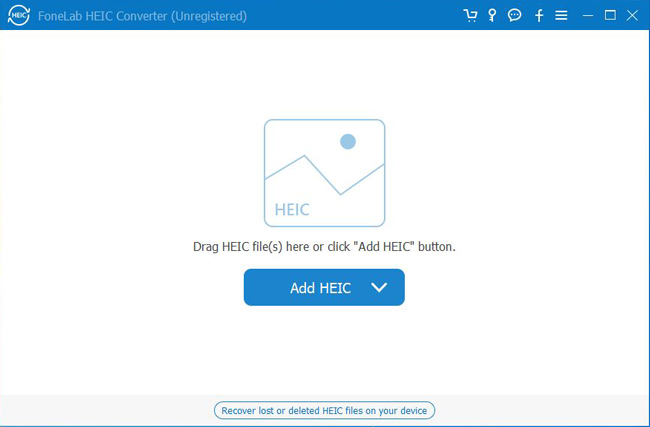
Passo 4 Scegli gli elementi che hai già salvato sul computer, quindi fai clic su convertire.

Quindi puoi trasferire queste foto sul tuo telefono Android e visualizzarle.
10. Come velocizzare Android
La velocità di corsa è uno dei problemi più seri per il telefono Android, poiché ti rendi conto che il telefono Android non è veloce come una volta. Più tempo è necessario per l'esecuzione, più utenti scelgono altri telefoni anziché Android.
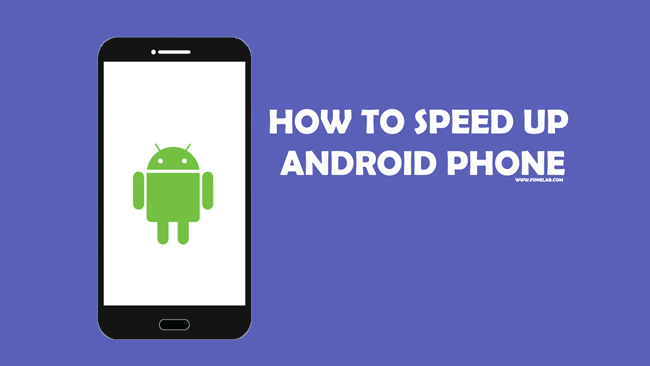
Come rendere il telefono Android più veloce? Ecco i suggerimenti 4 per aiutarti a velocizzare il telefono Android con 5 minuti.
- Aggiorna le app alla versione più recente.
- Elimina app inutilizzate.
- Usa uno sfondo statico.
- Disattiva il Bluetooth quando non lo usi.
- Chiudi le app di download per rimuoverle dall'esecuzione in background.
- Liberare spazio attraverso Archiviazione > Scarica, seleziona il file che vuoi rimuovere e tocca l'icona del cestino.
- Riavviare il dispositivo.
Con questi modi, puoi accelerare il telefono Android senza fare il tifo.
È tutto.
Puoi scegliere il modo adatto per gestire i dati Android in modo facile ed efficace.
